相信大家都知道每台电脑都有自己的专属IP地址,那么对于Win11这个全新的系统,该如何查看自己的IP地址呢?接下来小编就将Win11系统查看IP地址的方法分享给大家哦。
方法一:
1、首先打开菜单中的设置。
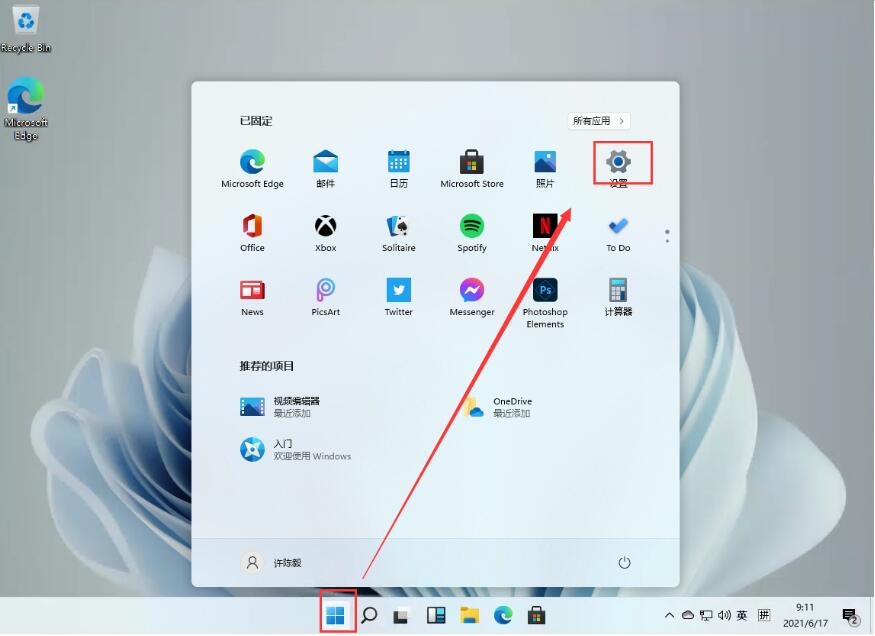
2、然后在设置中找到【Network & internet】,并且点击进入。
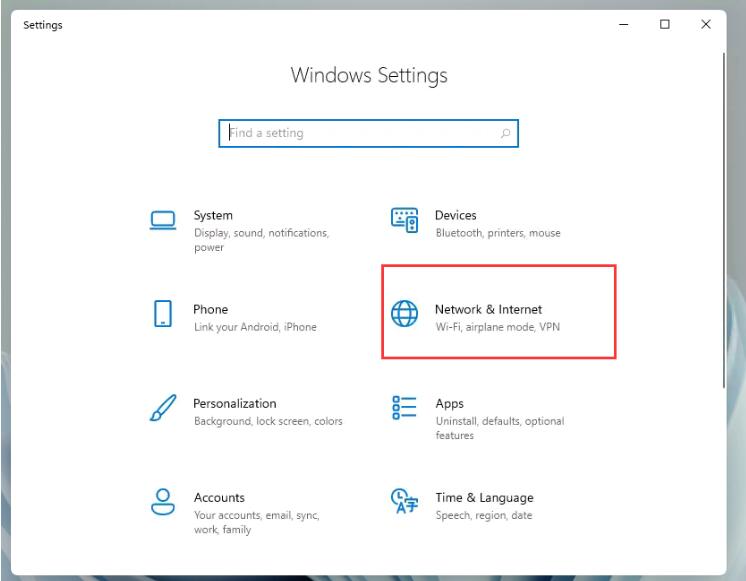
3、进入后,我们在右侧点击【Properties】如图。
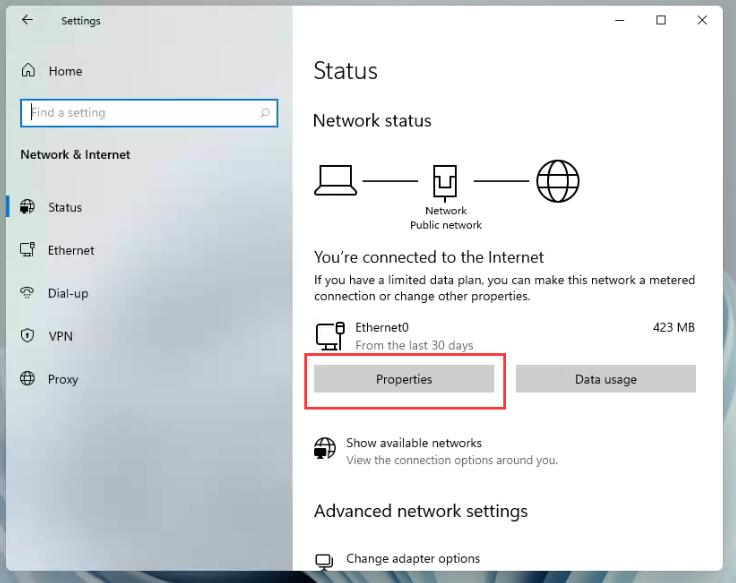
4、之后我们就会在列表中看到我们的IP地址了!
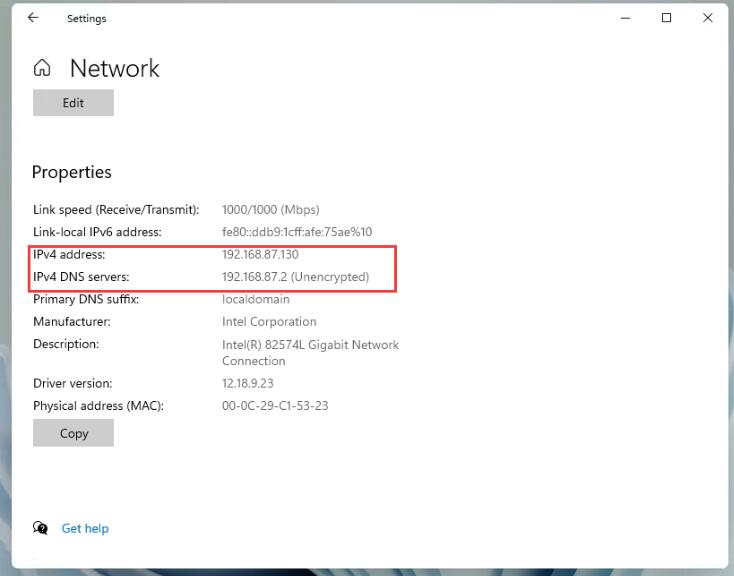
方法二:
1、按住键盘的 win + R 键,启动运行框。
2、在运行框中输入 cmd 。
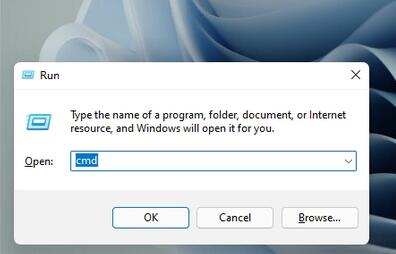
3、然后在命令框中输入 ipconfig /all 回车。
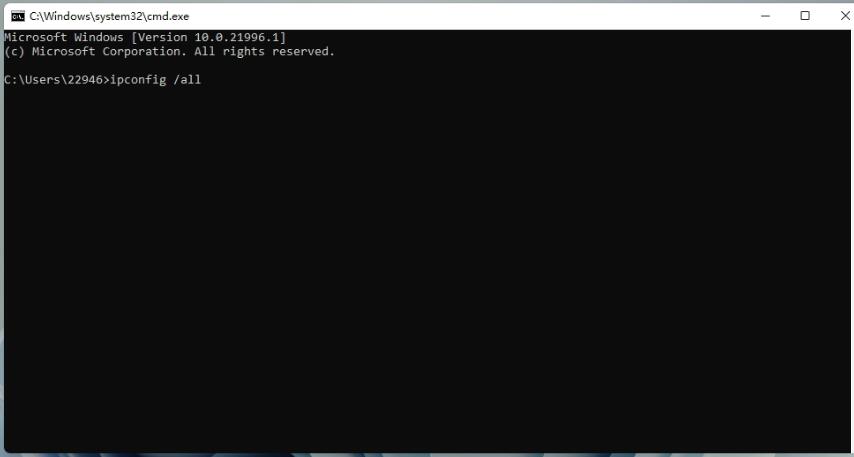
5、然后我们就可以在信息中看到我们的IP地址了。
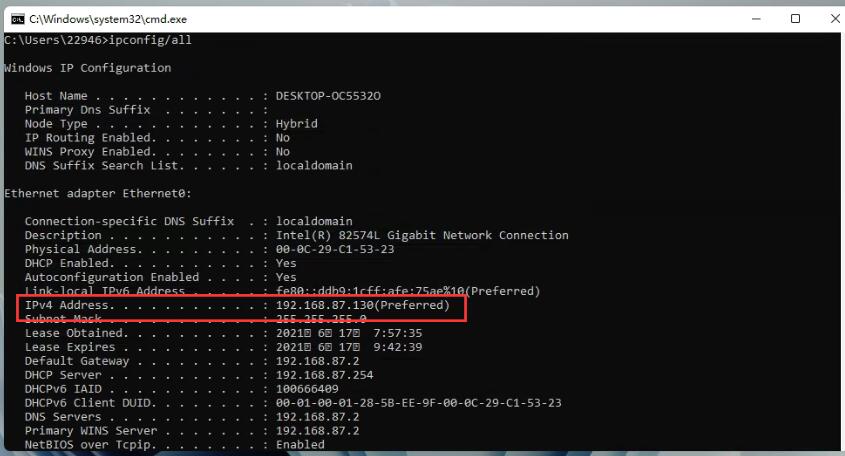
以上就是小编带来的Win11系统查看IP地址的方法,希望能够帮助到大家哦。
- WinXP系统提示错误123:文件名、目录名或卷标语法不正确如何解决?
- WinXP系统如何打开注册表编辑器?
- Win8系统如何在U盘上完美使用Windows To Go?
- 经常忘记密码的人如何设置一个复杂又好记的密码?
- 新版《超人》曝预告 导演谈角色与新DC宇宙设定
- 《火锅艺术家》曝剧照 乔杉魏翔艾伦整活喜感十足
- 手机SD卡无法读取怎么处理?手机突然无法识别SD卡如何解决?
- 第五部!《唐探1900》定档大年初一 曝年代感海报
- 如何通过卡刷重新安装MIUI系统?小米卡刷教程介绍
- 《唐探1900》定档1.29!2025春节档五部影片集结
- 全景图如何制作?利用PS制作360度全景图的方法
- 《诛仙世界》鬼王宗天书及输出手法讲解
- Win7玩疾风之刃提示显示器输入不支持怎么办?
- 《诛仙世界》开服第二天战力提升指南
- Mac电脑的hosts文件在哪?
- Win8应用商店安装应用程序的方法
- 怎么使用Navicat连接数据库?Navicat打开数据库文件的方法
- PS抠图技巧:使用色彩范围抠取人物图像
- 网络适配器出现黄色感叹号怎么办?
- Win10重置系统后网络图标上有个感叹号怎么办?
- Win10打不开https站点提示“http 500 内部服务器错误”如何解决?
- Win10系统QQ面板上的邮箱/空间打不开怎么解决?
- Snapseed不得不知的七大特色功能
- Win7系统下CAD鼠标中键不能平移的解决方案
- Win7系统Apache启动失败的解决方法
- Win8无线网络无法连接的原因及解决方法
- eclipse怎么汉化?eclipse汉化教程
- Win7系统nh文件用什么打开?
- 如何粉碎文件?使用软媒魔方强行粉碎文件的方法
- Win7系统怎么添加日文输入法?怎么添加日语键盘?